|
Light
into Darkness

(Résultat réduit)
Pour visualiser en grandeur réelle, cliquer sur le tag.
Attention
Ce tag fait plus de 250ko
à 650 pixels de Largeur
|
Ce tutoriel est une traduction d'une création originale de
Pascale
dont j'ai obtenu la permission et
l'exclusivité pour la traduire.
Il est
strictement interdit de
copier cette traduction, de la distribuer sur
le Net sans ma permission écrite et/ou d'afficher votre résultat
sur le Net sans y inclure le lien original de Pascale et le lien
de cette traduction.
Merci de respecter notre
travail.
Vous trouverez le tutoriel original
ici.
Thank you Pascale to have given me the permission to translate your
tutorial.
La création de cette traduction a été réalisée avec
PSPX2.
Filtres
* Filter Unlimited 2.0
* Adjust - Variations
* AlienSkin Xenofex 2
Pour télécharger ces filtres, cliquez ici
Installer les filtres dans le répertoire Plugins de votre choix.
Matériel
* Tubes - Textire
Placer le matériel dans les répertoires de votre choix.
Les tubes sont des créations de Pascale
Pascale partage ses tubes sur son site
Pascale's PspTutorials
Joke du site
Mountain Script a créé un magnifique script
pour cette création de Pascale
Vous pouvez le visualiser
ici
Pour télécharger le script "vide" cliquez
ici
Pour savoir comment configurer un script, cliquez
ici
Merci à vous tous pour votre magnifique travail. :)
** Les calques de certains tubes
sont invisibles afin
de réduire le poids du fichier Matériel.
Pour voir les tubes, enlever le X rouge dans la palette des
calques. **
Il
est strictement interdit
d'enlever la signature, de renommer les tubes ou de redistribuer
les tubes sans l'autorisation écrite des créateurs de ces
tubes.
Merci de respecter leurs conditions d'utilisations.
Télécharger le matériel
ici
Attention
En cliquant sur le lien, vous
aurez une nouvelle fenêtre qui s'ouvrira.
Repérer dans la liste le fichier Matériel dont vous avez
besoin.
Cliquez dessus. Une autre fenêtre va s'ouvrir.
Dans le bas
de la fenêtre, cliquez sur Download.
Une autre fenêtre va s'ouvrir.
Il sera écrit "Download Now"
Cliquez sur ce bouton. Une autre fenêtre s'ouvrira
Un décompte de 10 secondes apparaîtra.
Après ce décompte, le fichier sera disponible.
Cliquez sur "Click here to download the file" pour télécharger le matériel.
Préparation.
À l'aide de la touche Shift et la lettre D de votre clavier,
faire une copie du matériel. Fermer les originaux.
Ouvrir la texture Silverbeads et la minimiser
Palette Styles et Textures
Couleur Premier plan = #377171
Couleur Arrière-plan = #000000
Vous êtes prêt alors allons-y. :)
|
Pour vous guider pendant la création de ce tag,
cliquer sur cette flèche avec le bouton gauche de la souris
et déplacer pour marquer votre ligne

|
Étape 1.
Ouvrir le fichier Pascale_Background_LightinDarkness.pspimage
Vous assurez de travailler avec une copie (Touche Shift + Lettre
D)
Ceci sera le fond du tag
Supprimer le calque de la signature
Étape 2.
Ouvrir le tube Pascale_Misted_DarkParcLights
Édition - Copier
Retourner au fichier Pascale_Background_LightinDarkness.pspimage
Édition - Coller comme nouveau calque
Ne pas déplacer. Il est au bon endroit
Palette des calques
Changer le mode Mélange pour Luminance (héritée)
Note
Vous pouvez également utiliser le tube de votre choix. Un
tube "misted" est préférable. Si vous utilisez une image,
appliquer le masque 20-20 sur votre image.
Étape 3.
Ouvrir le tube Pascale_Misted_Moon
Édition - Copier
Retourner au fichier Pascale_Background_LightinDarkness.pspimage
Édition - Coller comme nouveau calque
Placer dans le haut du tag, à droite

Palette des calques
Réduire l'opacité à 50
Étape 4.
Ouvrir le tube Template_Light in the Darkness
Édition - Copier
Retourner à votre tag
Édition - Coller comme nouveau calque
Ne pas déplacer. Il est au bon endroit
Étape 5
Calques - Fusionner - Tous aplatir
Image - Ajouter des bordures - Symétrique coché
Taille de 1 pixel = Couleur Premier plan (#377171)
Taille de 3 pixels = Couleur Arrière-plan (#000000)
Taille de 1 pixel = Couleur Premier plan (#377171)
Taille de 15 pixels = Couleur Arrière-plan (#000000)
Étape 6.
Outil Baguette magique
Sélectionner la bordure de 15 pixels
Effets - Modules externes - Unlimited 2.0 - Buttons&Frames -
Glass Frame 2
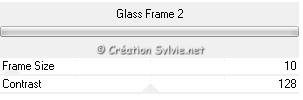
Sélections - Désélectionner tout
Étape 7.
Image - Ajouter des bordures - Symétrique coché
Taille de 1 pixel = Couleur Premier plan (#377171)
Taille de 3 pixels = Couleur Arrière-plan (#000000)
Taille de 1 pixel = Couleur Premier plan (#377171)
Taille de 30 pixels = Couleur Arrière-plan (#000000)
Étape 8.
Outil Baguette magique
Sélectionner la bordure de 30 pixels
Outil Pot de peinture
Appliquer la couleur Premier plan (#377171) dans la sélection
Effets - Modules externes - Unlimited 2.0 - Buttons&Frames -
Glass Frame 2
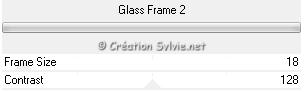
Effets - Effets de textures - Textiles

Répéter l'effet de texture Textile avec cette nouvelle
configuration
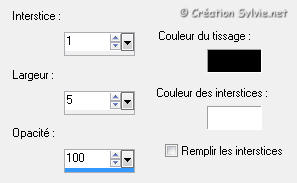
Sélections - Désélectionner tout
Étape 9.
Ouvrir le tube Pascale_Halloween_Accents
Édition - Copier
Retourner à votre tag
Édition - Coller comme nouveau calque
Placer dans le bas du tag, à gauche

Étape 10.
Calques - Fusionner - Tous aplatir
Image - Ajouter des bordures - Symétrique décoché
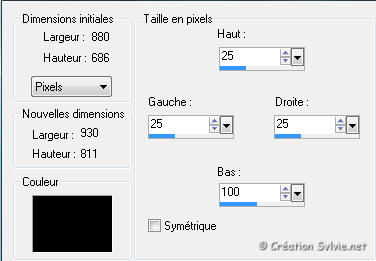
Étape 11.
Ouvrir le tube Pascale_131008_Lady_in_Black
Image - Miroir
Édition - Copier
Retourner à votre tag
Édition - Coller comme nouveau calque
Image - Redimensionner
Décochez Redimensionner tous les calques
Redimensionner à 80%
Placer dans le bas du tag, à droite
(Voir Résultat final)
Effets - Modules externes - Adjust - Variations
Vous assurez de Mistones est coché
1. Cliquez une fois sur Original
2. Cliquez une fois sur More Cyan
3. Cliquez une fois sur Darker
4. Cliquez sur Ok.
Effets - Effets 3D - Ombre de portée
-10 ~ 10 ~ 100 ~ 100.00, couleur
Blanche
Étape 12.
Ajouter votre
signature
Calques - Fusionner - Tous aplatir
Étape 13.
Palette Styles et Textures
Ouvrir la fenêtre de configuration de la couleur Premier plan
Onglet Motif
Repérer la texture
Silverbeads
Angle à 0 - Échelle à 100
Étape 14.
Image - Ajouter des bordures - Symétrique coché
Taille à 2 pixels = Couleur Blanche
Sélectionner la bordure
Outil Pot de peinture
Appliquer la texture
Silverbeads dans la sélection
Sélections - Désélectionner tout
Étape 15.
Image - Ajouter des bordures - Symétrique coché
Taille à 5 pixels = Couleur Blanche
Sélectionner la bordure
Outil Pot de peinture
Appliquer la texture
Silverbeads dans la sélection
Réglage - Netteté - Netteté
Sélections - Désélectionner tout
Étape 16.
Ouvrir le tube Pascale_text_Light
Édition - Copier
Retourner à votre tag
Édition - Coller comme nouveau calque
Placer dans le bas du tag, à gauche
(Voir Résultat final)
Étape 17.
Calques - Fusionner - Fusionner les calques visibles
Image - Redimensionner
Cochez Redimensionner tous les calques
Redimensionner à 85%
Voilà ! Votre tag est terminé
Si vous ne désirez pas l'animer, il ne vous reste plus
qu'à l'enregistrer en format JPG, compression à 25.
Si vous désirez l'animer alors on continue. :)
Étape 18.
Animation de la
citrouille
Outil Sélection - Lasso - Point à point

Zoomer votre tag à 400% pour plus de faciliter
Sélectionner les yeux, le nez et la bouche de la citrouille

Zoomer votre tag à 100% maintenant que la sélection est faite.
Calques - Dupliquer 2 fois le tag
Renommer les calques de haut en bas
Tag 3, Tag 2 et Tag 1
Étape 19.
Palette des calques
Activer le calque Tag 3
Réglage - Luminostié et contraste - Luminosité et contraste
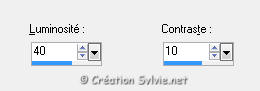
Palette des calques
Activer le calque Tag 2
Réglage - Luminostié et contraste - Luminosité et contraste
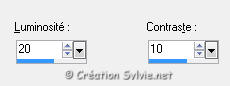
Palette des calques
Activer le calque Tag 1
Réglage - Luminostié et contraste - Luminosité et contraste
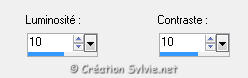
Sélections - Désélectionner tout
Étape 20.
Animation de la lanterne
Palette des calques
Activer le calque
Tag
3
Outil Sélection - Lasso - Point à
point
Même configuration que l'étape 18
Zoomer votre tag pour plus de faciliter
Sélectionner les vitres de la lanterne

Étape 21.
Vous assurez que le calque Tag 3 est activé
Effets - Effets 3D - Découpe
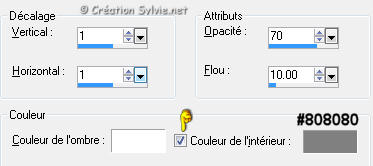
Palette des calques
Activer le calque Tag 2
Effets - Effets 3D - Découpe
Même configuration (déjà en mémoire)
Palette des calques
Activer le calque Tag 1
Effets - Effets 3D - Découpe
Même configuration (déjà en mémoire)
Garder la sélection
Étape 22.
Palette des calques
Activer le calque Tag 3
Réglage - Luminostié et contraste -
Luminosité et contraste
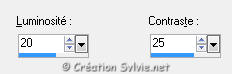
Palette des calques
Activer le calque Tag 2
Réglage - Luminostié et contraste -
Luminosité et contraste
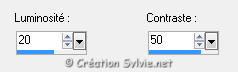
Palette des calques
Activer le calque Tag 1
Réglage - Luminostié et contraste -
Luminosité et contraste
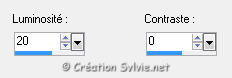
Garder la sélection
Étape 23.
Palette des calques
Activer le calque Tag 3
Effets - Effets 3D - Ombre de portée
3 ~ -3 ~ 100 ~ 40.00, couleur
Blanche
Palette des calques
Activer le calque Tag 2
Effets - Effets 3D - Ombre de portée
3 ~ -3 ~ 100 ~ 30.00,
couleur Blanche
Palette des calques
Activer le calque Tag 1
Effets - Effets 3D - Ombre de portée
3 ~ -3 ~ 100 ~ 50.00,
couleur Blanche
Sélections - Désélectionner tout
Étape 24.
Animation de la lune
Palette des calques
Activer le calque
Tag
3
Outil Sélection - Lasso - Point à
point
Même configuration que l'étape 18
Zoomer votre tag pour plus de faciliter
Sélectionner la lune

Effets - Modules externes - Alien Skin Xenofex 2 - Constellation
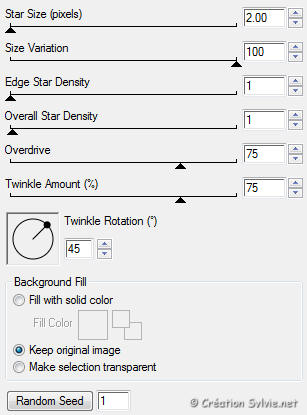
Palette des calques
Activer le calque Tag 2
Effets - Modules externes - Alien Skin Xenofex 2 - Constellation
Même configuration mais cliquez une fois sur le bouton Random
Seed
Palette des calques
Activer le calque Tag 1
Effets - Modules externes - Alien Skin Xenofex 2 - Constellation
Même configuration mais cliquez à nouveau sur le bouton Random
Seed
Sélections - Désélectionner tout
Étape 25.
Image - Redimensionner
Cochez Redimensionner tous les calques
Redimensionner le tag à 85%
Étape 26.
Enregistrer votre tag en format PSP (PSP Animation Shop)
Ouvrir Animation Shop
Fichier - Ouvrir
Aller jusqu'au dossier où vous avez enregistré votre tag
L'ouvrir dans Animation Shop
Édition - Sélectionner tout
Animation - Propriété de l'image
Mettre la durée à 45
Visionner votre animation
Voilà ! Votre tag animé est terminé
Il ne vous reste plus qu'à l'enregistrer en format GIF
J'espère que vous avez aimé faire ce tutoriel. :)
Il est interdit de copier ou de distribuer
cette traduction sans mon autorisation
|